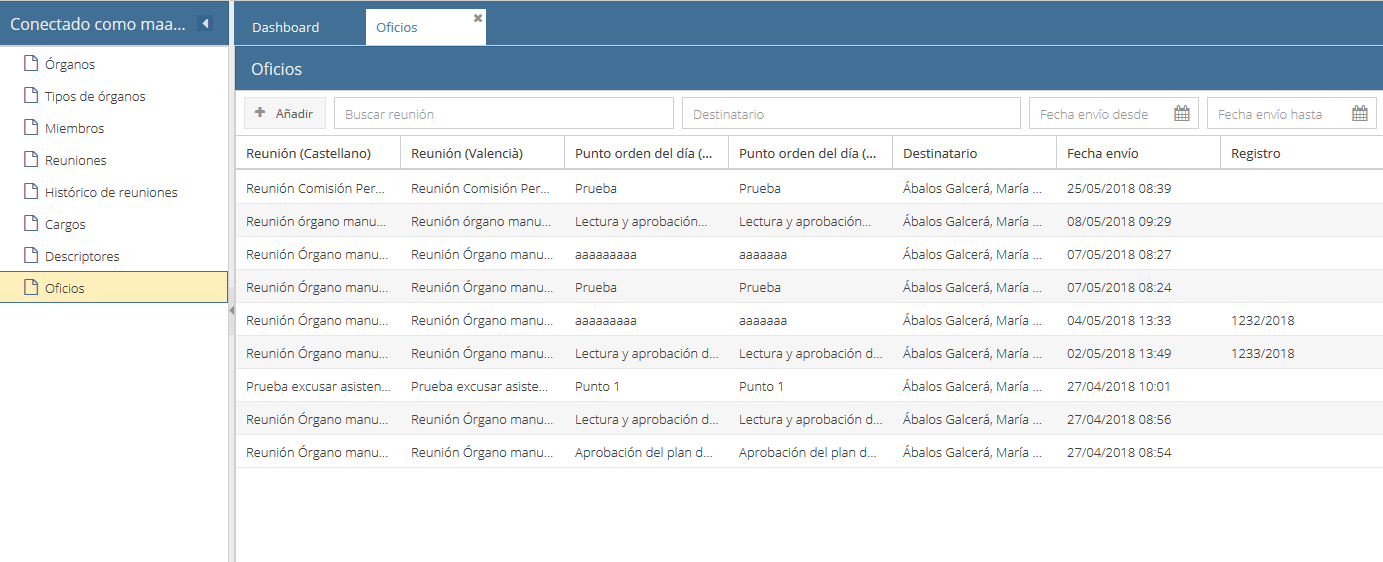- Descripción.
- Órganos.
- Tipos de órgano.
- Miembros.
- Reuniones.
- Histórico de reuniones.
- Cargos.
- Descriptores.
- Oficios
| Ancla | ||||
|---|---|---|---|---|
|
La aplicación para la gestión de reuniones de órganos colegiados es una aplicación web. La aplicación no funciona en Internet Explorer, por lo que hay que utilizar los navegadores Firefox o Chrome.
...
- Órganos.
- Tipos de órganos.
- Miembros.
- Reuniones.
- Histórico de reuniones.
- Cargos.
- Descriptores.
- Oficios.
En la aplicación se muestran estas secciones en la parte izquierda de la pantalla, mientras que en la parte derecha se muestra el contenido de la sección que hayamos seleccionado.
...
| Órganos | Tipos de órgano | Miembros | Reuniones | Histórico de reuniones | Cargos | Descriptores | Oficios | |
|---|---|---|---|---|---|---|---|---|
| Administrador | ||||||||
| Gestor | ||||||||
| Convocante |
| Ancla | ||||
|---|---|---|---|---|
|
En la sección de órganos se realiza la gestión de los mismos. En esta pantalla visualizamos todos los órganos existentes en la UPV:
...
Los descriptores se pueden restringir a un tipo de órgano determinado, de manera que sólo se podrá asignar ese descriptor a los puntos del orden del día de las reuniones de órganos de ese tipo.
| Ancla | ||||
|---|---|---|---|---|
|
La pestaña de oficios permite enviar el certificado de un acuerdo a un destinatario concreto. Ello permitirá comunicar los acuerdos que no sean públicos (no estén publicados en el buscador de acuerdos) a algún interesado.
Al entrar en esta opción de menú se muestran los oficios realizados en una tabla:
En la parte superior de la tabla tenemos varios campos para filtrar los oficios mostrados por asunto de la reunión, destinatario y fecha de envío.
El botón "Añadir" sirve para realizar un nuevo oficio. Si lo pulsamos se abre la ventana emergente siguiente:
En la parte de arriba de la ventana deberemos seleccionar la reunión cuyo acuerdo queremos enviar (podemos filtrar las reuniones mostradas por asunto, órgano o fecha de la reunión). Una vez se selecciona una reunión, en la parte de debajo se mostrarán los puntos del orden del día de la misma para que selecionemos uno. Una vez elegido, pulsamos el botón "Seleccionar" para elegir el destinatario del oficio. Aparecerá la ventana emergente de búsqueda de personas, y una vez seleccionado el destinatario indicaremos el cargo y la unidad de la persona indicada. También podremos introducir el número de registro del envío.
Una vez rellenados los datos y pulsado el botón "Enviar" se enviará al destinatario seleccionado un correo electronico con la url del acuerdo seleccionado.